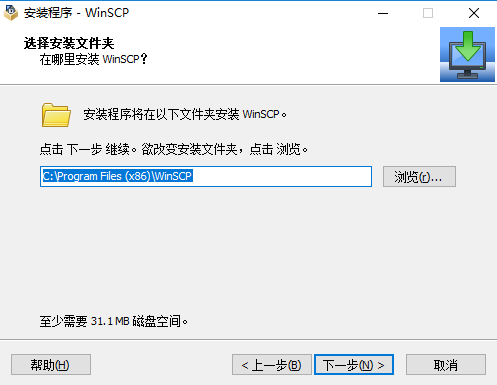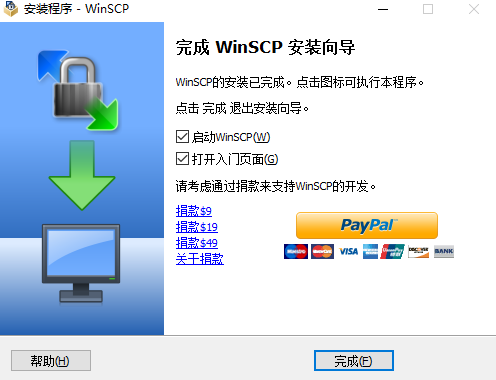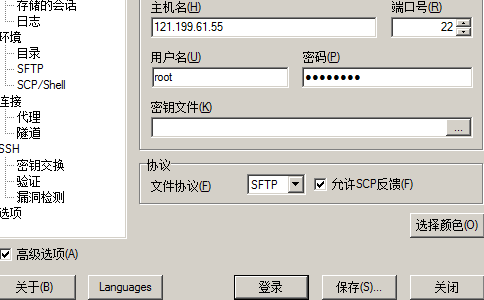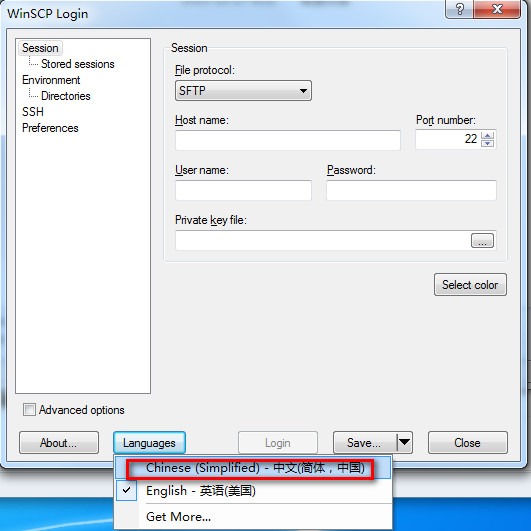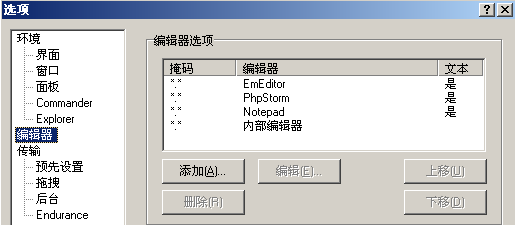-

-
WinSCP v6.3.5官方正式版
- 更新时间 2024-11-23
- 软件大小 11.0MB
- 软件版本 6.3.5
- 系统平台 WinAll
- 分类 上传下载
- 软件语言 简体中文
winscp绿色中文版是一个支持SSH(Secure SHell)的SCP(Secure CoPy)文件传输软件,只要文件主机支持SSH协定,您就可以安心的下载、上传文件,winscp绿色中文版的操作界面是参考NC(Norton Commander)的双视窗排列方式,使用起来操作简单快捷,方便实用,在WinSCP中,一般的文件操作都没有问题,人性化的设计解决了如复制、移动、更名文件或文件夹等。
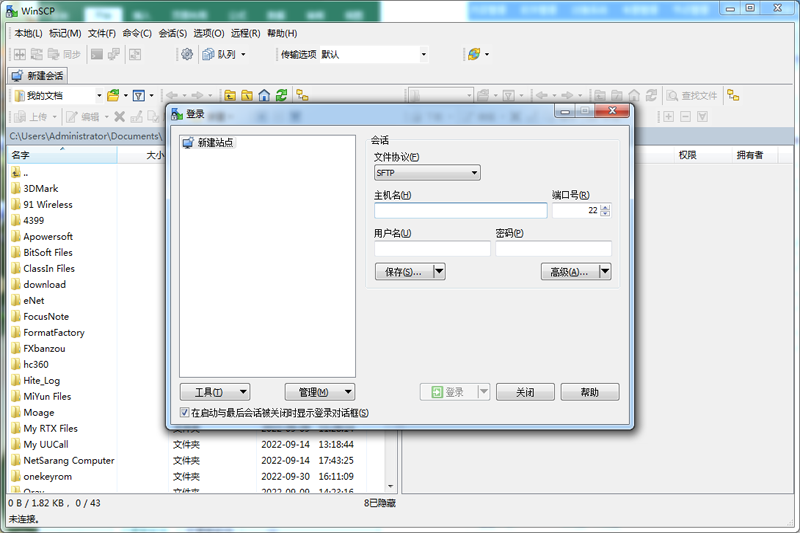
软件特色
1.本地文件目录与远程机器目录对比功能
如果你想知道本地文件列表和远程机器上对应目录文件列表的差异,那么可以点击“命令->比较目录”,那么这时候软件会自动把本地或服务器上最新的文件高亮起来,你就知道哪些是新文件了,然后你可以手动进行同步,也可以用“命令->同步”来实现自动同步。
2.调用喜爱的编辑器直接编辑服务器上的文件
如果你想快速修改服务器上的文件,不想反复地保存文件后又手动上传文件,那么可以尝试直接右键点击服务器的文件列表中需要修改的文件,然后点击“编辑”按钮,这时默认会调用winscp自带的文本编辑器编辑您的文件,当您点击保存后,您无需手动上传,winscp会监视文件的保存事件,然后自动上传。
如果您想调用自己喜爱的编辑器编辑文件,比如editplus、notepad++等等,可以进行个性化设置,点击“选项->选项->编辑器”,在这里设置您想要的编辑器。
默认winscp会在windows的临时目录创建您编辑文件的临时副本,您也可以修改这个临时文件的放置目录,可在“选项->选项->存储”中设置。
注意:编辑服务器上的文件之后,别忘记拖下来到本地svn目录
3.同步浏览功能
当你需要上传本地文件到服务器时,你可能会先打开本地目录,然后再去右侧服务器目录中打开对应的目录,然后切换本地目录时,也去右侧服务器中去切换对应的目录,如果你真是这样做的,那么你就落伍了。
Winscp有个“同步浏览”功能,顾名思义,就是实现本地目录和服务器目录的同步浏览,当你切换到左侧的a目录时,右侧服务器文件窗口会也自动切换到到a目录,免去了你手工去切换的麻烦。
实现同步浏览,首先需把本地和服务器目录先设置为一样的,路径可以要求不一样,但是子目录的列表需要大致一样,比如左侧是“coreinclude”,右侧则是“/core/include”,然后点击“命令->同步浏览”,这时候,你在某一窗口切换目录时,另一窗口会自动切换到对应的目录。
4.其他
a)打开左侧本地目录对应的windows资源管理器
b)收藏常用目录,估计很多人都用,就不赘述了
一个软件可能被人常用的功能就20%左右,因此,一个你可能天天在用的软件,实际上还有很多功能没有被你发掘出来,每个软件都隐藏着很多锦上添花的功能,有些功能隐藏在深闺中,一旦被挖掘出来,则可大大提高工作效率。
友情提示:软件客户端截图和官方截图分享,转载请注明来源
-
WinSCP正式版6.3.5
软件大小:11.0MB|上传时间: 2024-10-14
-
WinSCP正式版6.3.4
软件大小:11.0MB|上传时间: 2024-06-20
-
WinSCP正式版6.3.3
软件大小:11.0MB|上传时间: 2024-04-29
-
WinSCP正式版6.3.1
软件大小:11.0MB|上传时间: 2024-03-12
-
WinSCP正式版6.1.2
软件大小:10.6MB|上传时间: 2023-09-28
-
WinSCP正式版6.1.1
软件大小:10.6MB|上传时间: 2023-06-28
-
WinSCP正式版5.21.8
软件大小:10.95MB|上传时间: 2023-05-17
-
WinSCP正式版5.21.6
软件大小:10.94MB|上传时间: 2022-12-20
-
WinSCP正式版5.17.7
软件大小:6.47 MB|上传时间: 2020-07-27
-
WinSCP正式版5.17.6.10516
软件大小:10.1 MB|上传时间: 2020-07-16